
上周培训Excel课程的时候 , 学员小A说道:“甘老师,我手头上有两张明细表 , 一张是物料入库明细 。”

“还有一张是物料出库明细,我现在是用VLOOKUP函数,根据物料编码查询出入库和出库的数量,相减之后计算算出每个物料的结余 。现在的问题是两张表的数据特别多,每次处理这个表格的时候特别慢,请问有什么方法能优化这个表格?”

我们来观察一下这两张明细表格的结构 , 你会注意到前面13列的数据都是一样的,都是这个物料的属性数据 。为什么小A在设计表格结构的时候,要在两张表格中都重复的输入一个物料的所有属性信息 , 显然这样的表格结构会造成大量的冗余数据,导致运算速度变慢 。
记住Excel不是电子版的记事本 , 每张工作表也不应该孤立存在 。要知道,它其实是一个小型的数据处理系统 , 以系统的思维看待它,方能领悟制表、用表的一般规律 。
一个好的Excel表格的设计结构 , 最好是由三张工作表组成的:

第一张表:参数表
参数表里的数据可以等同于系统的配置参数,供源数据表和汇总表调用,属于基础数据,通常为表示数据匹配关系或者某属性明细等不会经常变更的数据 。像小A的这个出入库管理表,应该要建立一个物料参数表,记录下来每个物料的所有属性 。这样在入库和出库明细表中,仅仅只需要输入这个物料的编号,就可以连接到物料参数表,找到需要查看的物料的任何一个属性 。

▲参数表
在填写数据的时候 , 要留意数据的格式规范化 。比如有效期这一列中输入的日期,有“2027.10.24”、还有“20251004”,这两个都不是规范的日期格式,在输入日期型数据的时候,一定要记得用-或/间隔年月日 。如果已经输入了这种不规范的日期数据 , 可以利用“数据”选项卡中的“分列”功能转换成规范的日期格式 。
第二张表:明细表
明细表,也叫源数据表,它等同于系统的录入界面 。系统界面能让录入时的视觉效果更直观,但在系统里录入数据和在Excel里录入数据 , 本质是一样的,只不过在系统里表现为输入栏,而在Excel里表现为单元格 。Excel中一切与数据录入相关的工作 , 都在明细表中进行,我们的日常工作最主要就是做好明细表 。为了让明细表可以隔行变色、冻结首行、公式自动填充、自动关联图表和透视表,请一定要记得在开始选项卡中为明细表套用表格格式 。
正确的明细表应该满足以下条件:①一维数据;②一个标题行;③字段分类清晰;④数据属性完整;⑤数据连续;⑥无合并单元格;⑦无合计行;⑧无分隔行/列;⑨数据区域中无空白单元格;⑩单元格内容禁用短语或句子 。
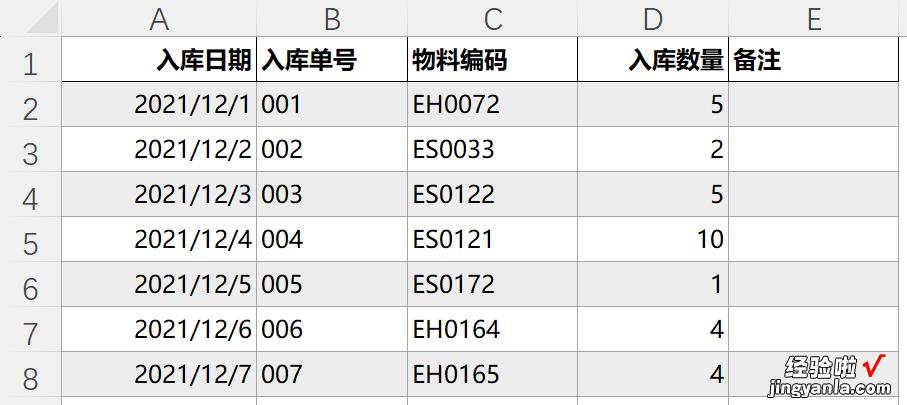
【Excel表格又乱又慢?1个底层的制表模型让分析效率倍增】▲入库明细表
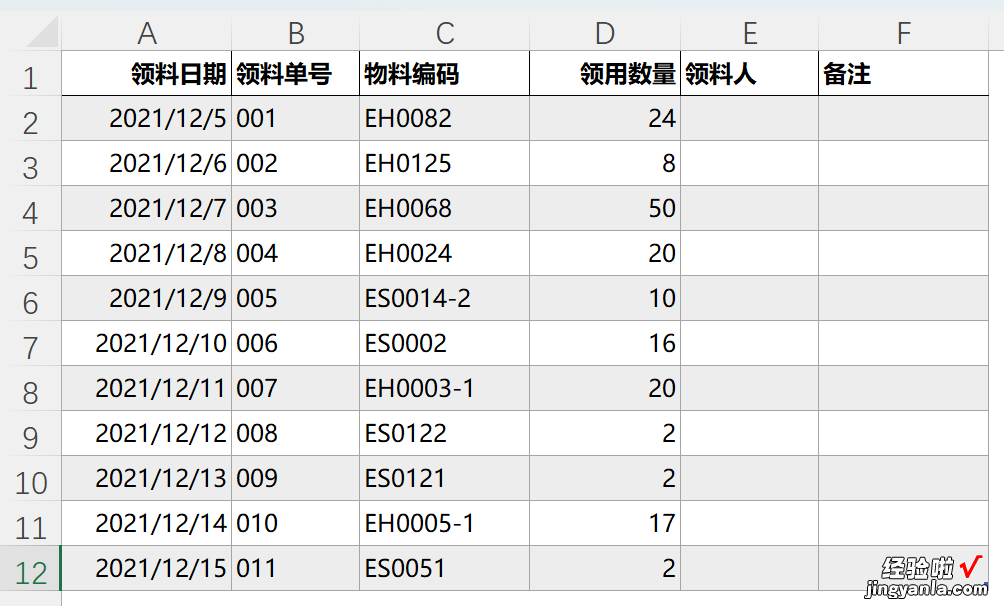
▲出库明细表
第三张表:汇总表
Excel工作的最终目的,是得到分类汇总结果 , 所以第三张表应该就是汇总表 。在企业系统中,操作员只需要进行简单的设置 , 就可以自动获得汇总报表 。同理,Excel中的分类汇总表也可以自动获得,只要通过数据透视表就能得到 。不过传统的数据透视表 , 数据源只能来自于一张工作表,而我们现在的数据源有三张表,这时候就需要用到“Power Pivot”这个超级透视表 。

通过点击“Power Pivot”选项卡中的“添加到数据模型” , 将数据加载到Power Pivot中,在“关系视图”中利用“物料编码”建立三张表的关联 。
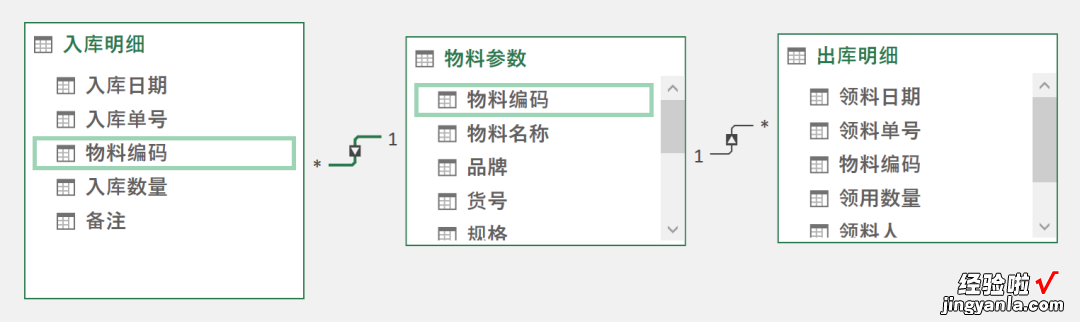
添加一个入库数量-领用数量的结余的度量值之后,点击“数据透视表” , 创建数据透视表 。
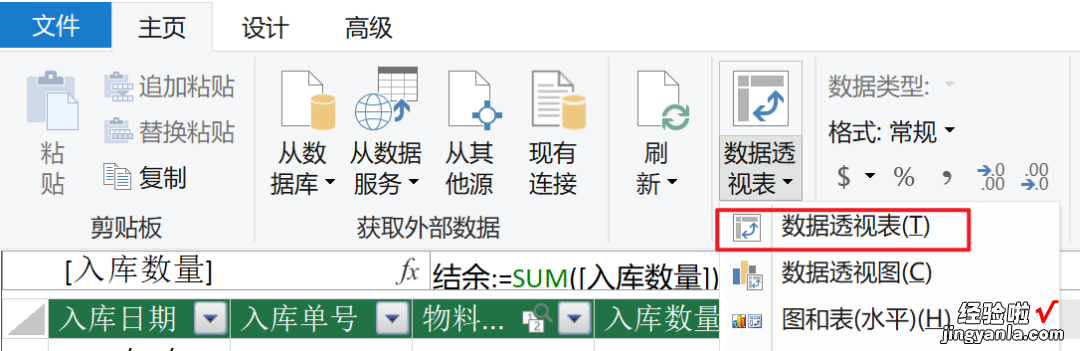
从三张表中选择需要的列,生成每个物料的入库、领用和结余数量 。

以后明细表的数据增加了,只需要在任何一张透视表上右键-刷新 , 所有透视表都将自动更新 。
Excel功能再强大,如果数据结构设计不合理,数据内容不规范 , 再强大的工具也将束手无策 。面对不断变化的业务模式所带来的挑战,我们要善用工具提高效率才能从容应对挑战,并以最大限度进行创新!
